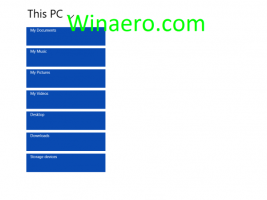როგორ ჩართოთ დესკტოპის საძიებო ზოლი Windows 11-ში
თუ თქვენს build 25120-ს აკლია ახალი ფუნქცია, შეგიძლიათ მარტივად ჩართოთ დესკტოპის საძიებო ზოლი Windows 11-ში ხელით. Microsoft ამოწმებს მას მომხმარებელთა მცირე რაოდენობასთან. ასე რომ, შანსი იმისა, რომ არ გექნებათ, დიდია.
რეკლამა
Build 25120.1000-დან დაწყებული, Microsoft-მა დაამატა ახალი ექსპერიმენტული ფუნქცია Windows 11-ში. ეს არის დესკტოპის საძიებო ველი. მაიკროსოფტი ამბობს, რომ მათ სურთ მსუბუქი წონის ინტერაქტიული ობიექტების, მსგავსი ვიჯეტების შეთავაზება, მაგრამ დესკტოპში.
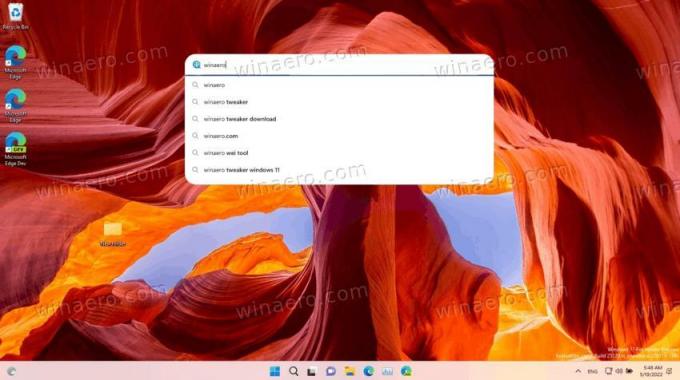
დესკტოპის საძიებო ველი პირველი ასეთი ობიექტია. ის გამოჩნდება სამუშაო მაგიდაზე, ვიჯეტების პანელის გარეთ. როგორც თქვენ მიხვდით, ის Bing-ის მიერ არის დატვირთული.
სანამ საძიებო ველში აკრიფებთ საძიებო ტერმინს, ის გამოიკითხავს Bing-ს შესაძლო შემოთავაზებებისთვის და გამოჩნდება ჩამოსაშლელ სიაში. ეს ქცევა წააგავს ძიებას ბრაუზერში, როგორც Bing, ასევე Edge-ის ახალი ჩანართის გვერდზე.
Microsoft-ისთვის ტრადიციულად, ძიებები იხსნება Edge-ში, ძიების შედეგები ჩამოთვლილია ახალ ჩანართში Bing-ით. არ არსებობს საძიებო სისტემის ან ვებ ბრაუზერის შეცვლის შესაძლებლობა. შესაძლოა, ჩვენ მათ ვერ ვნახავთ მაშინაც კი, თუ ეს ექსპერიმენტული ფუნქცია Windows 11-ის სტაბილურ ვერსიამდე (ნებისმიერ მათგანს) მიაღწევს.
ასე რომ, თუ თქვენს Dev არხის ინსტალაციას აკლია დესკტოპის საძიებო ზოლი, მაგრამ გსურთ სცადოთ ის, ხელით უნდა ჩართოთ. ასეთ შემთხვევებში ჩვენ ყოველთვის ვიყენებთ ViveTool-ს ოპერაციული სისტემის აქტიური ფარული ოფციებისთვის, მაგ. რომ ჩართეთ ჩანართები File Explorer-ში. დღეს არ არის გამონაკლისი. საძიებო ველის გასააქტიურებლად, გააკეთეთ შემდეგი.
Windows 11-ში დესკტოპის საძიებო ზოლის ჩართვა
- ჩამოტვირთეთ უახლესი ვერსია ViveTool GitHub-ზე თავისი სახლიდან.
- გადმოწერილი ZIP არქივის ამოღება მოსახერხებელ ადგილას, მაგ c:\ViveTool.
- დაჭერა გაიმარჯვე + X და აირჩიეთ ტერმინალი (ადმინისტრატორი) გასახსნელად ამაღლებული, მაგალითად. მაღალი პრივილეგიებით.
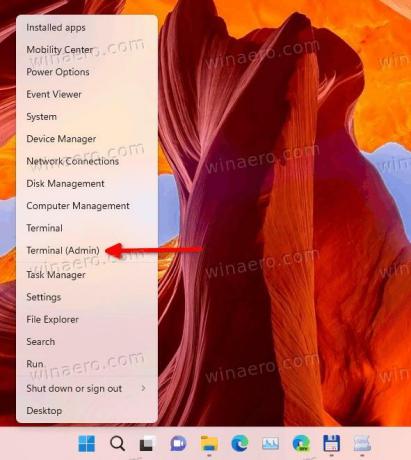
- ახლა ჩაწერეთ შემდეგი ბრძანება
c:\vivetool\vivetool addconfig 37969115 2. საჭიროების შემთხვევაში შეცვალეთ ბილიკი vivetool.exe ბინარში.
- ბოლოს და ბოლოს, გადატვირთეთ Windows 11.
- ახლა, დააწკაპუნეთ მაუსის მარჯვენა ღილაკით სადმე სამუშაო მაგიდაზე და აირჩიეთ მეტი ვარიანტის ჩვენება.
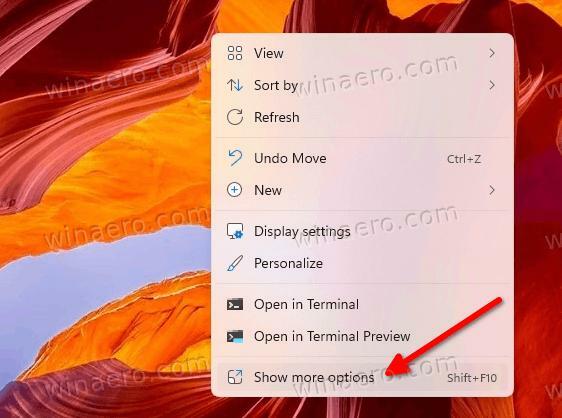
- აირჩიეთ ძიების ჩვენება რათა ჰქონდეს გამშვები ნიშანი. თუ მას უკვე აქვს მონიშვნა, მაგრამ ყუთი არ ჩანს, მოხსენით მონიშვნა და მონიშნეთ იგი.
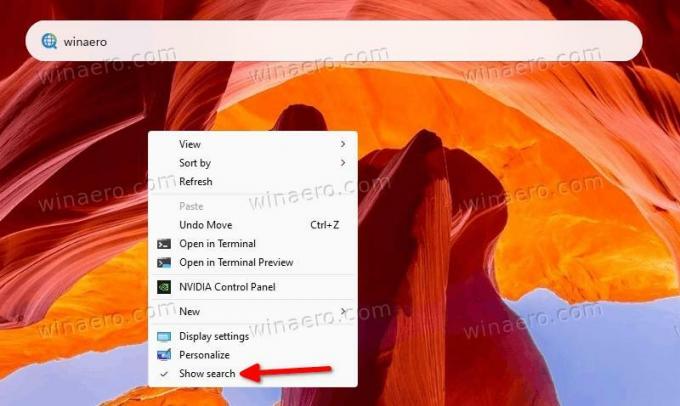
ახლა თქვენ გაქვთ საძიებო ველი დესკტოპზე Windows 11-ში.
ცვლილების გასაუქმებლად, თქვენ უნდა შეასრულოთ სხვა ბრძანება.
გამორთეთ საძიებო ველი
- დააწკაპუნეთ მარჯვენა ღილაკით დაწყება დააჭირეთ და აირჩიეთ ტერმინალი (ადმინისტრატორი) მენიუდან.
- ჩაწერეთ შემდეგი ბრძანება PowerShell ან Command Prompt ჩანართში:
c:\vivetool\vivetool delconfig 37969115 2. - გადატვირთეთ Windows 11.
საძიებო ველი დესკტოპზე გაქრება.
ყველაფერი ზემოთ უკვე გამოცდილია Windows 11 build 25120-ზე. ინსტრუქციამ შეიძლება შეწყვიტოს მუშაობა OS-ის ნებისმიერ მომავალ ვერსიაში. არსებობს გარანტია, რომ ის იპოვის გზას წარმოებაში. მაგრამ თუ ეს მოხდება, აღარ იქნება საჭირო ViveTool-ით თამაში.
ეს ყველაფერი იმაზეა, თუ როგორ უნდა ჩართოთ საძიებო ველი დესკტოპზე Windows 11-ში.
თუ მოგწონთ ეს სტატია, გთხოვთ გააზიაროთ იგი ქვემოთ მოცემული ღილაკების გამოყენებით. ეს თქვენგან ბევრს არ წაგართმევთ, მაგრამ ეს დაგვეხმარება ზრდაში. Გმადლობთ მხარდაჭერისთვის!